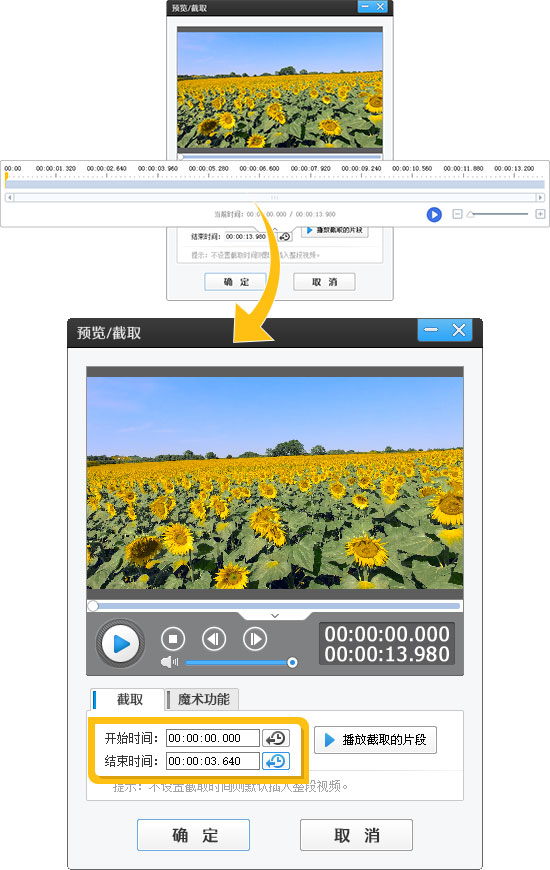爱剪辑如何快速剪辑视频?爱剪辑快速剪辑视频的方法
爱剪辑是一款能够简单实用的视频剪辑工具,有很多的小伙伴都在使用,不过还有一部分刚接触的小伙伴不清楚如何使用爱剪辑快速剪辑视频,下面就和小编一起来看看爱剪辑快速
爱剪辑是一款能够简单实用的视频剪辑工具,有很多的小伙伴都在使用,不过还有一部分刚接触的小伙伴不清楚如何使用爱剪辑快速剪辑视频,下面就和小编一起来看看爱剪辑快速剪辑视频的方法的。
爱剪辑快速剪辑视频的方法
方法一
在主界面右上角预览框的时间进度条上,点击向下凸起的向下箭头(快捷键Ctrl+E),打开“创新式时间轴”面板,鼠标拖到要分割的画面附近,通过上下方向键精准逐帧选取到要分割的画面,然后点击软件界面底部的剪刀图标(即“超级剪刀手”,快捷键Ctrl+Q),将视频分割成两段。按此方法操作,将视频分割成多段,然后在&23. 分手时不需要挽留,你只需要证明没有他(她)以后你过得更好就行。ldquo;已添加片段”列表,鼠标选中要删除片段的缩略图,点击片段缩略图右上角的叉,将不需要的片段删除,即可实现剪辑视频。结合“音频波形图”,还能实现精准踩点。
通过“创新式时间轴”剪辑视频片段时,涉及的快捷键如下:
“+”:放大时间轴
“-”:缩小时间轴
“上下方向键”:逐帧选取画面
“左右方向键”:五秒微移选取画面
“Ctrl+K”或“Ctrl+Q”:一键分割视频
关于截取视频片段,以及使用创新式时间轴的详细技巧,可查看。
一键分割剪辑视频
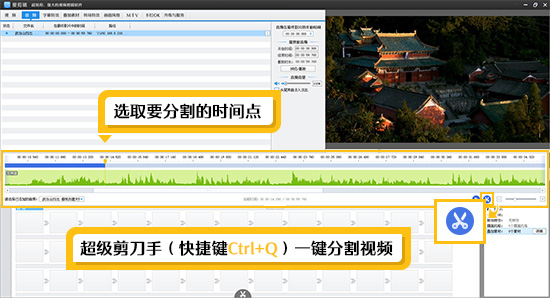
删除不需要的片段
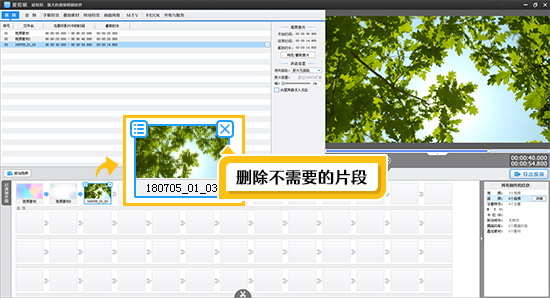
创新式时间轴
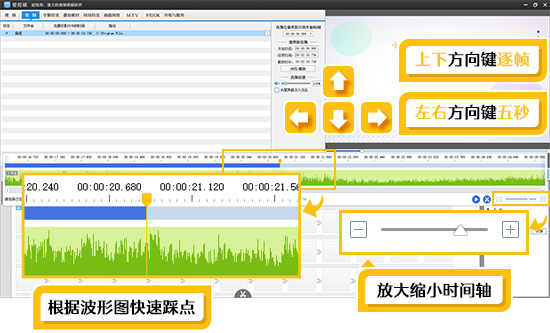
方法二
添加视频时,或双击底部“已添加片段”面板的片段缩略图,进入“预览/截取”对话框后,通过“Ctrl+E”调出时间轴,结合方法1选取需要的画面,点击该对话框“开始时间”和“结束时间”处,带左箭头的拾取小按钮,快速拾取当前画面的开始时间和结束时间,可截取视频片段。该方法也可用于重新修改截取片段的时间点。